
深度技术系统
深度技术在中国大陆是使用率非常高的VIP修改版Windows操作系统,装机方便。通过先进的互联网多媒体通讯技术,服务工程师在被许可的情况下连接到用户电脑,远程接管用户电脑,解决用户使用电脑过程中产生的各种问题,包括:软件安装、系统优化、数据备份、查毒杀毒、 系统修复、系统重装等服务 !提供常用的9大类50余款应用软件的帮教下载、安装、升级、卸载等服务,实现用户电脑畅快使用。
win10系统wifi防被蹭网的操作方法
很多win10用户在使用电脑的时候,会发现win10系统wifi防被蹭网的的现象,根据小编的调查并不是所有的朋友都知道win10系统wifi防被蹭网的的问题怎么解决,不会的朋友也不用担心,下面我就给大家讲解一下win10系统wifi防被蹭网的的少许解决办法,其实步骤很简单,只需要第一,你的wiFi一定要设置密码!(密码没设置,被蹭那就怪自己吧) 第二,设置更复杂的密码,加密是目前防范蹭网的主要途径这样的方式进行电脑操作,的步骤就可以搞定了,还有不知道win10系统wifi防被蹭网怎么解决的朋友赶快来学习一下吧!
第一,你的wiFi一定要设置密码!(密码没设置,被蹭那就怪自己吧)
第二,设置更复杂的密码,加密是目前防范蹭网的主要途径。最好购买拥有wpA加密功能的路由器,在配置无线网络时只要开启其中的“wAp2加密”功能,并设置好较复杂的密码(数字+字母+符号的组合最好),这样被VIP的概率非常低。

具体设置如下:
我使用的是Tp-LinK,打开浏览器,在地址栏输入192.168.1.1
1)用户名为admin 密码为admin
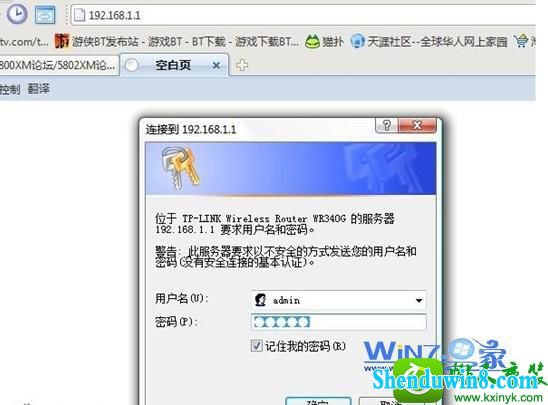
2)展开无线参数,如图
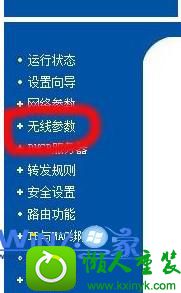
3)展开菜单,选择无限网络基本设置,具体如下图,最重要的安全类型修改为:wpA-psK/ppA2-psK;然后设置好较复杂的密码(数字+字母+符号的组合)
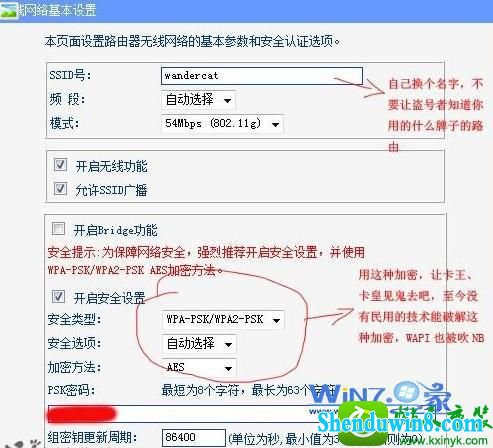
4)点击”无线参数”-“主机状态”查看无限网络的主机状态,可以查看链接到路由的所有用户。设置完成后可以继续打开看看,还会不会有不明人物来蹭网。

当然,以上设置后,还是有一些技术达人还是可以VIP上面的密码,所以小编还给大家提供了更为高级的设置,更为完善的防蹭网方法,具体如下:
1.隐藏网络信号
一般来说修改和关闭ssid也是防范蹭网的手段之一。在无线路由的管理界面上,修改ssid可在一定程度上隐藏你的无线路由。最好选择“禁止ssid广播”和“隐藏ssid”,这样我们的wiFi网络信号就很难被搜索到,被蹭网的几率便大大降低。
2.使用wiFi共享软件防蹭网
如果嫌设置麻烦,可以借助自带蹭网功能的wiFi共享软件。目前网上有很多wiFi共享软件,例如。
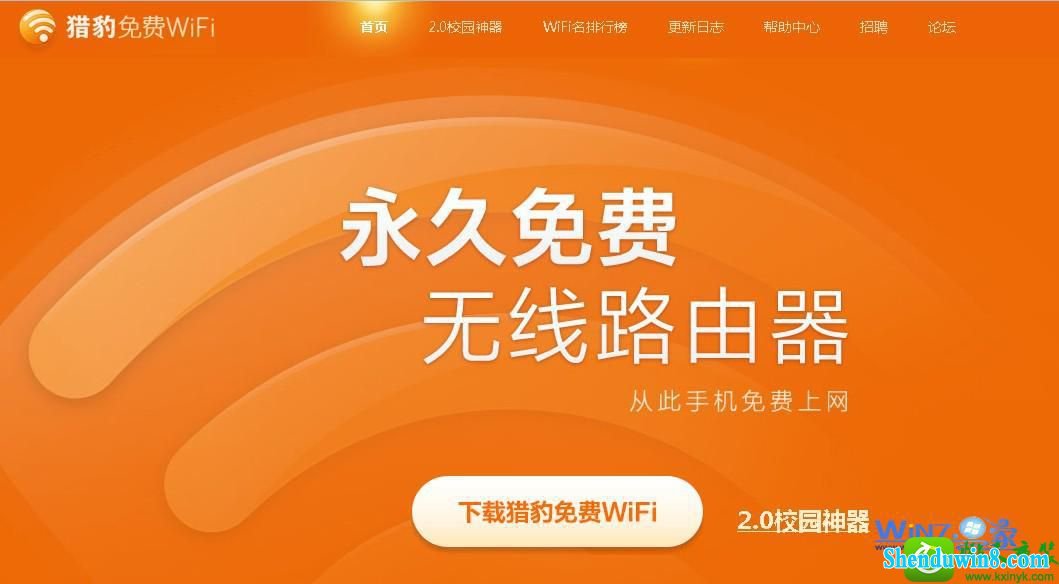

3.绑定MAC地址
1)同样,在浏览器输入192.168.1.1,打开访问路由器设置页面
2)进入路由后,点击无限设置-高级设置
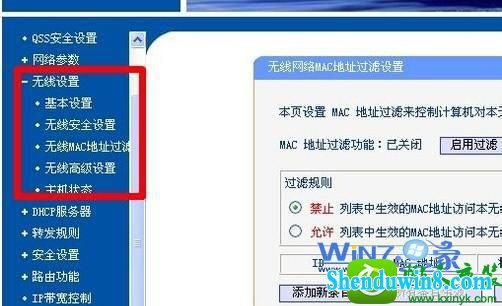
3)进入无线路由设置页面,点击左侧功能列表项重的“无线参数-MAC地址过滤”,在右侧“过滤过着-选择禁止列表中生效规则外的MAC地址访问本无线网络”

4)然后点击“添加新条目”,新窗口中的mac地址中,加入装机的MAC,类型选择允许,设置完毕,就可以了。


绑定MAC地址麻烦的地方就是如果有新的设备,需要绑定一次,不过胜在安全。
4.限定ip地址
无线路由器会给每一个连接到无线网络中来的每一台机器分配一个ip。你可以设置你的无线路由器只分配一定范围的ip地址,假如你的网络中的计算机使用了所有的ip地址的话,你的无线路由器就不会为入侵者再分配ip地址。

5.关闭无线路由电源
从根源上防止蹭网的方法,自己上完网后最好关闭掉无线路由器的电源,这样没有了wiFi信号,也就不会被蹭网了。win10之家小编在不上网的时候也是直接拔路由器电源的。这样的方法最直接,既防止了别人蹭网,也省电了(虽然用电不大)。

- 相关推荐
- win8.1系统网络连接不上一直转圈的解决方法
- win10重命名开始屏幕图片的技巧
- win8.1系统提示应用程序错误0xc0000418.1位置0x004fd589的解决方法
- 处理win10系统电脑分辨率的办法
- 大地Win10企业版手机数据线连接电脑没反应的解决方法
- win10系统联想笔记本开机显示“intel Undi,pxE-2.1(build 083)”的操
- win10系统提示“存储空间不足,无法处理此命令”的操作方法
- win8.1系统开机一直停留在“windows正在启动”界面的解决方法
- win8.1系统文件夹没有访问权限的解决方法
- win10系统打开excel20010界面灰色的操作方法
- 系统专栏
- 深度技术Ghost Win10x86 特别专业版 2019.07(绝对激活)深度技术Ghost Win10x86 特别专业版 2019.07(绝对激活)
 深度技术Ghost Win10 x64位 优化装机版2017.11月(永久激活)深度技术Ghost Win10 x64位 优化装机版2017.11月(永久激活)
深度技术Ghost Win10 x64位 优化装机版2017.11月(永久激活)深度技术Ghost Win10 x64位 优化装机版2017.11月(永久激活) 深度技术Ghost Win10 X64 推荐专业版 v2021年04月(免激活)深度技术Ghost Win10 X64 推荐专业版 v2021年04月(免激活)
深度技术Ghost Win10 X64 推荐专业版 v2021年04月(免激活)深度技术Ghost Win10 X64 推荐专业版 v2021年04月(免激活) 深度技术Ghost Win10 64位稳定企业版2016.10(免激活)深度技术Ghost Win10 64位稳定企业版2016.10(免激活)
深度技术Ghost Win10 64位稳定企业版2016.10(免激活)深度技术Ghost Win10 64位稳定企业版2016.10(免激活) 深度技术 Ghost Win10 32位 国庆专业版 V2018.10月 (免激活)深度技术 Ghost Win10 32位 国庆专业版 V2018.10月 (免激活)
深度技术 Ghost Win10 32位 国庆专业版 V2018.10月 (免激活)深度技术 Ghost Win10 32位 国庆专业版 V2018.10月 (免激活) 深度技术Ghost Win10 X64位 电脑城装机版2017.03(完美激活)深度技术Ghost Win10 X64位 电脑城装机版2017.03(完美激活)
深度技术Ghost Win10 X64位 电脑城装机版2017.03(完美激活)深度技术Ghost Win10 X64位 电脑城装机版2017.03(完美激活)
 深度技术Windows7 v2020.02 32位 老机装机版深度技术Windows7 v2020.02 32位 老机装机版
深度技术Windows7 v2020.02 32位 老机装机版深度技术Windows7 v2020.02 32位 老机装机版 深度技术GHOST WIN7 (64位) 官方装机版2017V08(绝对激活)深度技术GHOST WIN7 (64位) 官方装机版2017V08(绝对激活)
深度技术GHOST WIN7 (64位) 官方装机版2017V08(绝对激活)深度技术GHOST WIN7 (64位) 官方装机版2017V08(绝对激活)- 深度技术GHOST WIN7 (64位) 热门旗舰版 2019年07月(绝对激活)深度技术GHOST WIN7 (64位) 热门旗舰版 2019年07月(绝对激活)
 深度技术GHOST WIN7 X64 全新装机版V2018年08月(免激活)深度技术GHOST WIN7 X64 全新装机版V2018年08月(免激活)
深度技术GHOST WIN7 X64 全新装机版V2018年08月(免激活)深度技术GHOST WIN7 X64 全新装机版V2018年08月(免激活) 深度技术GHOST WIN7 32位 装机优化版V2018.03月(无需激活)深度技术GHOST WIN7 32位 装机优化版V2018.03月(无需激活)
深度技术GHOST WIN7 32位 装机优化版V2018.03月(无需激活)深度技术GHOST WIN7 32位 装机优化版V2018.03月(无需激活) 深度技术GHOST WIN7 x64 旗舰稳定版v2017年09月(自动激活)深度技术GHOST WIN7 x64 旗舰稳定版v2017年09月(自动激活)
深度技术GHOST WIN7 x64 旗舰稳定版v2017年09月(自动激活)深度技术GHOST WIN7 x64 旗舰稳定版v2017年09月(自动激活)
- 系统安装教程
- win10系统百度浏览器打开网页很慢的操作方法
- 自由天空W10专业版 10074任意更改开始菜单大小的方法
- win8.1系统无法使用网银的解决方法
- win8.1系统桌面上禁止创建文件夹的解决方法
- win8.1系统文字显示乱码错乱的解决方法
- win10电脑显示桌面图片不见了如何办?
- win8.1系统修改UG8.0背景颜色的解决方法
- win8.1系统使用iE浏览器提示“浏览器cookie功能被禁用,请开启此功能
- xp系统没有摄像头的修复方案
- win10系统设置谷歌浏览器打开特定网页的操作方法
- win10系统玩骑马与砍杀提示runtime error错误的操作方法
- win10系统打印机中office document image writer不见了的解决办法
- win10系统iE地址栏输入网址后总自动转到114页面的操作方法
- win8.1系统访问win8共享文件夹提示没有权限的解决方法
- win10系统重装后不能上网的操作方法
